升级win11后怎么退回win10
- 分类:Win11 教程 回答于: 2022年03月11日 16:48:08
升级win11系统后如何退回到win10系统当中?不少网友升级win11系统后用不习惯,尽管有很多新功能,但是导致自己的工作效率变低了,因此想换回以前的win10使用。那么升级win11后怎么退回win10系统呢?下面教下大家win11退回win10的方法。
升级win11后怎么退回win10
工具/原料
系统版本:windows11
品牌型号:台式电脑/笔记本电脑
制作工具:小白三步装机版V2290
方法步骤
方法一
1.当我们升级win11后需要退回win10系统时,首先进入开始菜单页面,找到【设置】。

2.在设置的操作页面中点击进入【更新与安全】。

3.进入后打开左侧栏目中的【恢复】功能。
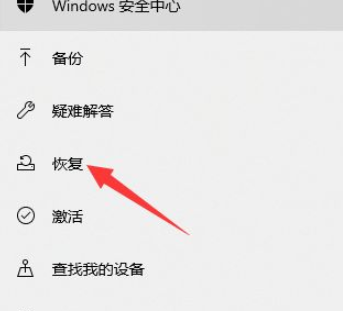
4.我们找到右侧窗口【开始】选项,点击之后就会开始返回win10系统。

5.当弹出【退回到早期版本】的操作页面时,我们只要根据提示操作即可完成win11退回win10系统的操作。

方法二
1、下载小白软件后退出电脑上的安全软件,打开小白三步装机版软件,在这里直接选择立即重启。

2、接下来软件就会帮助我们重装下载系统,只需要耐心等候。

3、下载完成后,软件会自动帮助我们部署当前下载的系统,只需要耐心等候即可。

4、部署完成后,软件就会提示我们重启 电脑啦。

5、重启后选择 XiaoBai PE-MSDN Online Install Mode,然后按回车进入 Windows PE 系统。
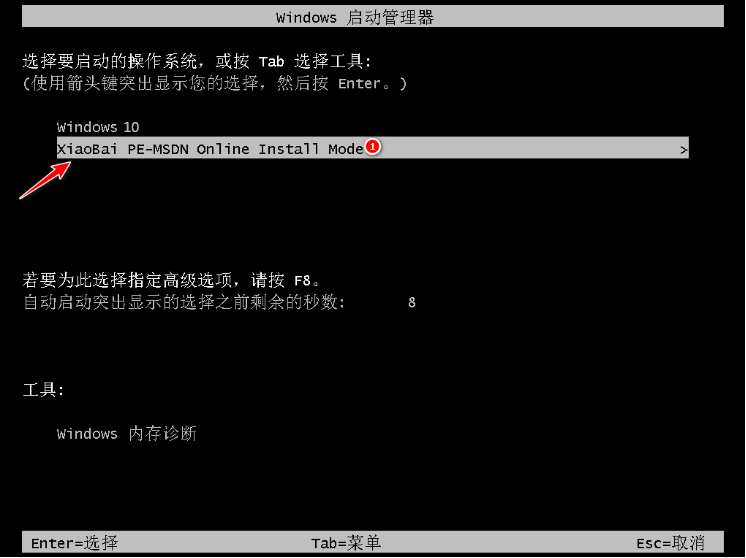
6、在PE系统中,软件会自动帮助我们重装,重装完后直接重启电脑。

7、选择 Windows 10 系统,然后点击下一步进入。

8、经过一段时间后,就成功将win11退回到win10系统啦。

注意事项
方法一的退回选项只存在十天时间
通过方法二回退时注意将桌面的重要文件进行备份
总结
方法一
当我们升级win11后需要退回win10系统时,首先进入开始菜单页面,找到【设置】。
在设置的操作页面中点击进入【更新与安全】。
进入后打开左侧栏目中的【恢复】功能。我们找到右侧窗口【开始】选项,点击之后就会开始返回win10系统。
当弹出【退回到早期版本】的操作页面时,我们只要根据提示操作即可完成win11退回win10系统的操作。
方法二
下载小白软件后退出电脑上的安全软件,打开小白三步装机版软件,在这里直接选择立即重启。
接下来软件就会帮助我们重装下载系统,只需要耐心等候。
下载完成后,软件会自动帮助我们部署当前下载的系统,只需要耐心等候即可。
部署完成后,软件就会提示我们重启 电脑啦。重启后选择 XiaoBai PE-MSDN Online Install Mode,然后按回车进入 Windows PE 系统。
在PE系统中,软件会自动帮助我们重装,重装完后直接重启电脑。
选择 Windows 10 系统,然后点击下一步进入。
经过一段时间后,就成功将win11退回到win10系统啦。
以上就是升级win11后怎么退回win10的操作方法所在,希望能够帮助到大家。
 有用
26
有用
26


 小白系统
小白系统


 1000
1000 1000
1000 1000
1000 1000
1000 1000
1000 1000
1000 1000
1000 1000
1000 1000
1000 0
0猜您喜欢
- win11怎么更新显卡驱动2022/05/18
- win11电脑休眠快捷键如何设置..2022/10/29
- win11系统制作u盘的方法2022/11/11
- win11纯净版镜像下载地址2021/12/08
- 系统win11怎么设置动态壁纸桌面..2021/09/08
- win11下安装上打印机教程2022/09/30
相关推荐
- win11安装一半会怎样2022/07/20
- win11家庭版切换专业版教程2022/08/04
- mac装win11双系统-小白装机教程..2022/02/23
- win11专业版系统如何更新分享..2022/10/24
- win11修改系统版本教程2022/08/20
- win11状态栏无线连接方法2023/01/17

















